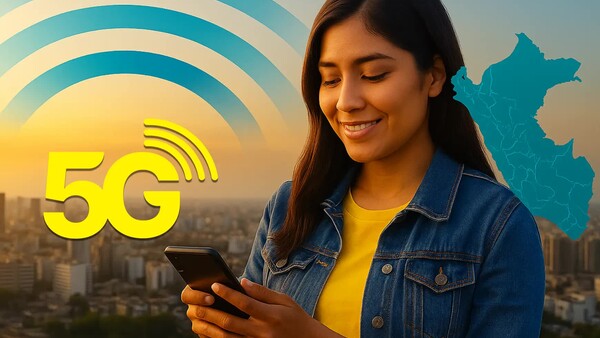Descubre cómo activar y configurar la red Bitel 5G y 4G en tu smartphone
4G y 5G
Cómo activar y configurar la red Bitel 4G y 5G
Si recientemente obtuviste un teléfono nuevo o acabas de activar tu línea Bitel, es probable que necesites revisar la configuración de red para asegurarte de estar navegando con la mejor velocidad disponible.
Aquí te explicamos, paso a paso, cómo activar correctamente 4G o 5G tanto en equipos iPhone (iOS) como Android.
Configuración en iPhone (iOS)
1. Ingresa a Ajustes (Settings) desde la pantalla principal.
.png)
.png)
4. Allí encontrarás las opciones de red disponibles:
5G Automático (5G Auto): el celular alterna entre 5G y 4G según cobertura.
4G o LTE: se mantiene únicamente en red 4G.
5. Selecciona la alternativa que prefieras y regresa para guardar los cambios.
.png)
Recomendaciones útiles para iPhone
Confirma que tu SIM y plan sean compatibles con 5G.
Verifica que estés ubicado en una zona con señal 5G o 4G.
Si no aparece la opción 5G, reinicia el equipo o actualiza iOS.
Configuración en Android
Los nombres pueden variar dependiendo de la marca, pero los pasos son similares:
1. Abre Ajustes (Settings) en tu dispositivo.
.png)
2. Dirígete a Conexiones, Redes móviles o menú similar.
3. Selecciona Red móvil o Tipo de red preferido.
.png)
4. Verás opciones como:
5G/4G/3G (Automático): el teléfono usará 5G cuando esté disponible y cambiará automáticamente a 4G o 3G si la señal baja.
4G/LTE/3G (Automático): recomendado si solo deseas navegar con red 4G.
5. Marca la alternativa deseada y vuelve para guardar los ajustes.
.png)
Recomendaciones para Android
Verifica que tu chip y plan permitan acceso a 5G.
Comprueba la cobertura disponible en tu ubicación.
Si no aparece la red 5G, intenta reiniciar el dispositivo o actualizar el sistema.